Knowledgeworker Share bietet Ihnen vielfältige Möglichkeiten, Ihre Beitragstexte so zu strukturieren und zu formatieren, dass wichtige Informationen prägnant hervorgehoben und übersichtlich vermittelt werden. Dazu können Sie mit der erweiterten Textformatierung einfache Zeichenfolgen nutzen, um Ihre Texte ansprechend zu gestalten.
INHALTSVERZEICHNIS
- Grundlegende Formatierungen
- Kopfzeilen und Überschriften
- Tabellen
- Variante 1: Tabelle mit zwei oder mehr Spalten
- Variante 2: Tabelle mit einer Spalte, linksbündig
- Variante 3: Tabelle mit einer Spalte, zentriertDie einzelnen Zellen werden jeweils links und rechts durch senkrechte Striche | begrenzt. Die Kopfzeile der Tabelle wird durch eine zusätzliche mit Bindestrichen “-” gefüllte Zeile darunter markiert, welche von Doppelpunkten ":" umschlossen ist.
- Trennlinien
- Verlinkungen
Grundlegende Formatierungen
Grundlegende Formatierungen können Sie mit den nachfolgenden Befehlen vornehmen.
Textauszeichnung
- Fettzeichnung: Um einen Text fettzuzeichnen, umschließen Sie diesen mit je zwei Sternchen (**fetter Text**).
- Kursivschreiben: Um einen Text kursiv zu schreiben, umschließen Sie diesen mit jeweils einem Sternchen (*kursiver Text*).
- Zeilenumbrüche: Für einen Zeilenumbruch im Text fügen Sie eine Leerzeile ein.
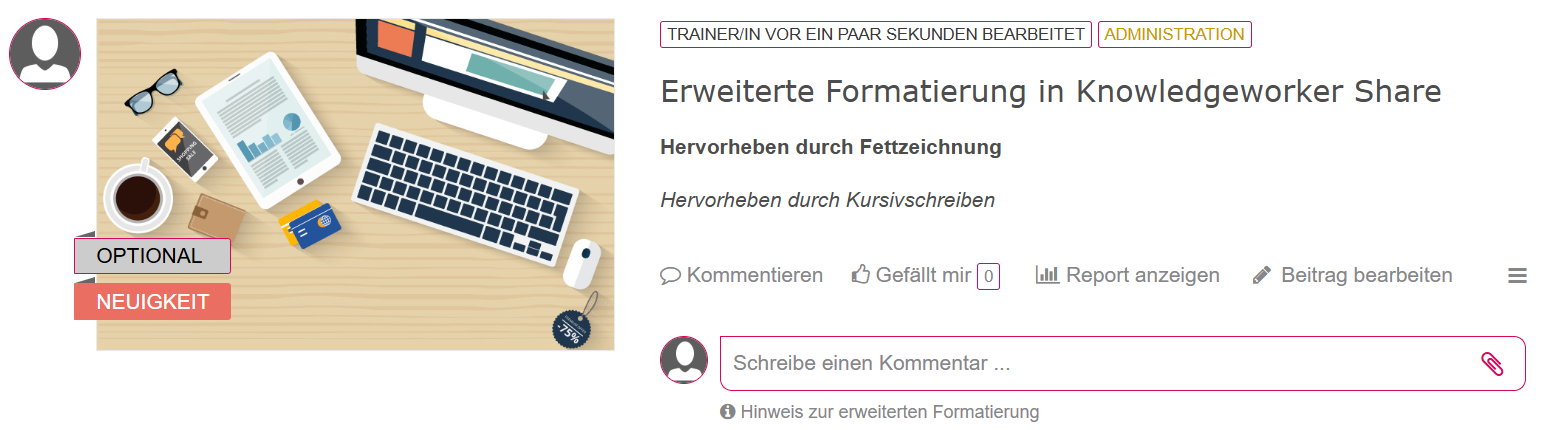
Listen
- Unsortiert: Durch Voranstellen der Zeichen *, + oder - können Sie eine unsortierte Liste mit Anstrichen erstellen.
- Sortiert: Durch das Voranstellen der entsprechenden Nummern 1., 2., 3. können Sie eine sortierte Liste mit Nummerierung erstellen.
- Unterpunkte: Durch Einfügen von 4 Leerzeichen vor den jeweiligen Text können Sie diesen als Unterpunkt einrücken.

Kopfzeilen und Überschriften
Mit Kopfzeilen strukturieren Sie Ihre Beitragsinhalte weiter und erstellen Überschriften.
- Überschrift erster Ebene: Durch das Voranstellen eines Hashtags erstellen Sie Überschriften erster Ebene (# Überschrift 1).
Alternativ können Sie mehrere Gleichheitszeichen === in der darunterstehenden Zeile verwenden. - Überschrift zweiter Ebene: Durch das Voranstellen von zwei Hashtags erstellen Sie Überschriften zweiter Ebene (## Überschrift 2).
Alternativ können Sie mehrere Bindezeichen --- in der darunterstehenden Zeile verwenden. - Überschrift dritter Ebene: Durch das Voranstellen von drei Hashtags erstellen Sie Überschriften dritter Ebene (### Überschrift 3).
- Überschrift vierter Ebene: Durch das Voranstellen von vier Hashtags erstellen Sie Überschriften vierter Ebene (#### Überschrift 4).

Tabellen
Tabellen erlauben es Ihnen, Inhalte übersichtlich nebeneinander zu platzieren.
Variante 1: Tabelle mit zwei oder mehr Spalten
Bei einer Tabelle mit zwei oder mehr Spalten werden die einzelnen Zellen werden durch senkrechte Striche “|” begrenzt. Die Kopfzeile der Tabelle wird durch eine zusätzliche mit Bindestrichen “-” gefüllte Zeile darunter markiert.
Überschrift 1 | Überschrift 2 -------- | -------- Text 1.1 | Text 1.2
Text 2.1 | Text 2.2

Variante 2: Tabelle mit einer Spalte, linksbündig
Die einzelnen Zellen werden jeweils links und rechts durch senkrechte Striche | begrenzt. Die Kopfzeile der Tabelle wird durch eine zusätzliche mit Bindestrichen “-” gefüllte Zeile darunter markiert.
| Überschrift1 |
| -------- |
| Text 1.1 |
| Text 2.1 |

Variante 3: Tabelle mit einer Spalte, zentriert
Die einzelnen Zellen werden jeweils links und rechts durch senkrechte Striche | begrenzt. Die Kopfzeile der Tabelle wird durch eine zusätzliche mit Bindestrichen “-” gefüllte Zeile darunter markiert, welche von Doppelpunkten ":" umschlossen ist.
| Überschrift 1 | | :------: | | Text 1.1 |

Trennlinien
Horizontale Linien helfen Ihnen bei der weiteren Trennung und Strukturierung Ihrer Inhalte. Wenn drei oder mehr Sternchen **** oder Bindestriche ---- allein auf einer Zeile stehen, werden Sie als Trennlinie dargestellt.

Verlinkungen
Mit Verlinkungen verweisen Sie auf Websites, E-Mail-Adressen aber auch Videostreams und Hashtags. Sie benötigen jeweils einen Titel und ein Ziel.
- URL: [Titel](http://link.com/)
- E-Mail: Bis 32 Zeichen: Adresse wird automatisch verlinkt, alternativ: [Titel](mailto:mail@beispiel.de)
- Video-Stream: {Titel}(http://beispiel.com/video.m3u8)
- YouTube: {Titel}(http://youtu.be/video-id)
- Hashtags: #Begriff
War dieser Artikel hilfreich?
Das ist großartig!
Vielen Dank für das Feedback
Leider konnten wir nicht helfen
Vielen Dank für das Feedback
Feedback gesendet
Wir wissen Ihre Bemühungen zu schätzen und werden versuchen, den Artikel zu korrigieren

